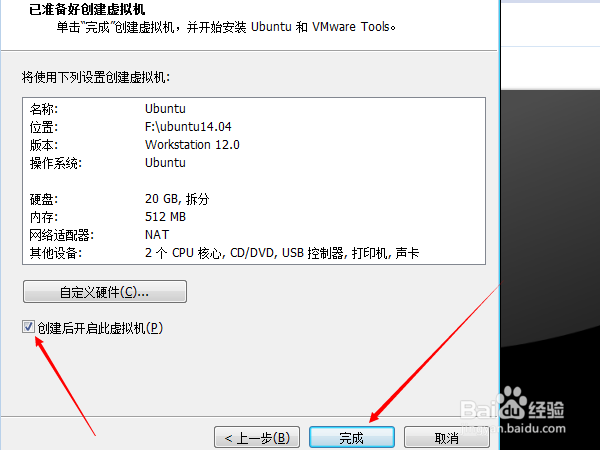使用虚拟机软件VMware12.01安装linux14.04系统
1、打开VMware虚拟机软件,点击文件→新建虚拟机

2、我们选择自定义安装,点击下一步
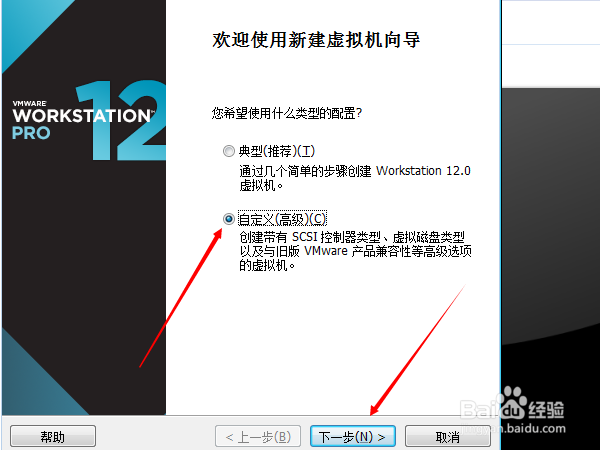
3、兼容性选择默认,这样老版本的Vmware是打不开新创建的虚录搠糅类拟机,也可以根据需要选择兼容的版本。点击下一步
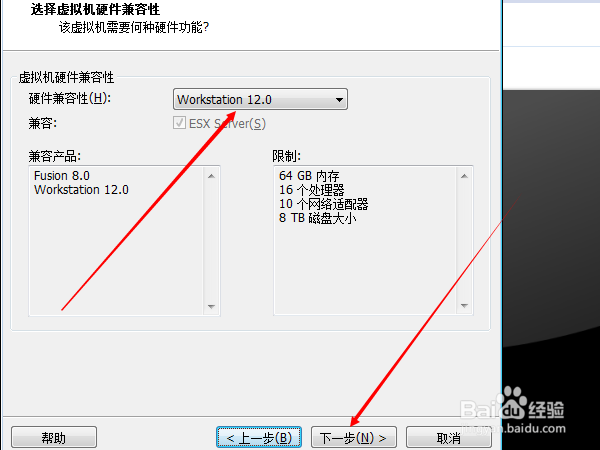
4、选择镜像文件的位置,点击下一步
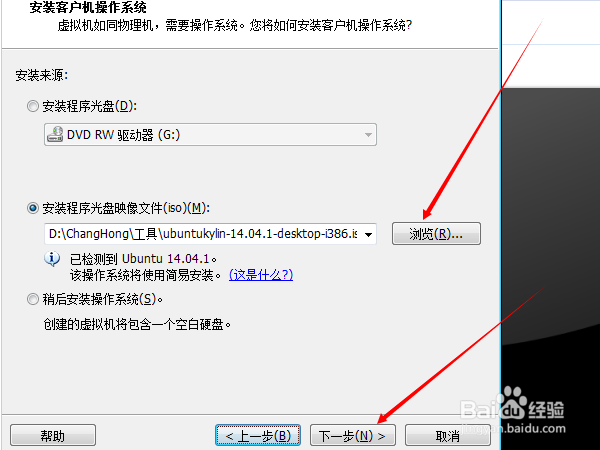
5、输入用户名及密码,不要忘记了密码,相当于是开机的密码。点击下一步
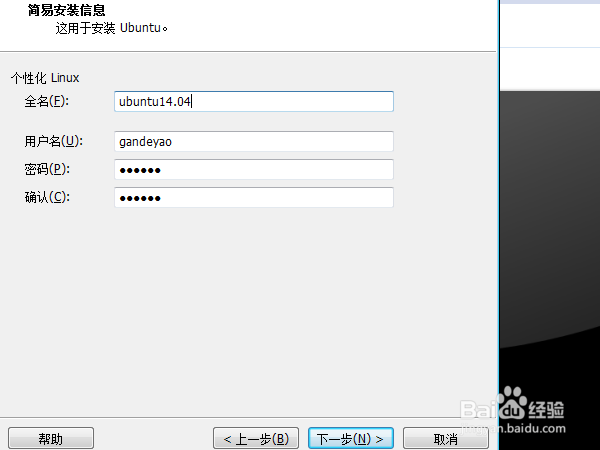
6、选择虚拟机系统安装的位置,尽量不要使用默认的,方便管理。
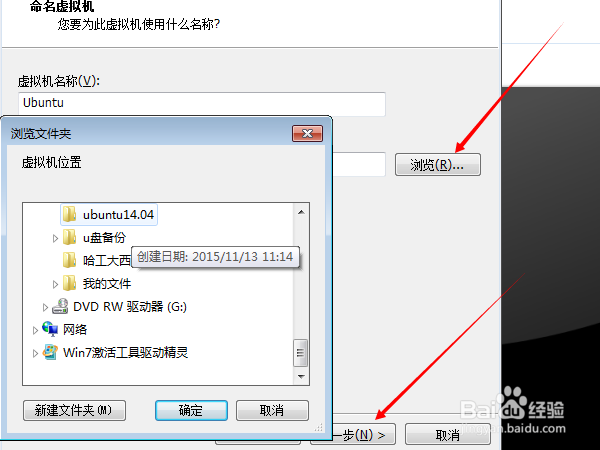
7、一锭缠愁颊路默认到此处,根据需要图示是否打勾,不勾上新建的虚拟机占用空间比较小,以后linux安装软件包时会慢慢变大,最多20G,相当于用到的时候再分配空间。勾上相当于立刻分配20G空间。这里选择默认较好。
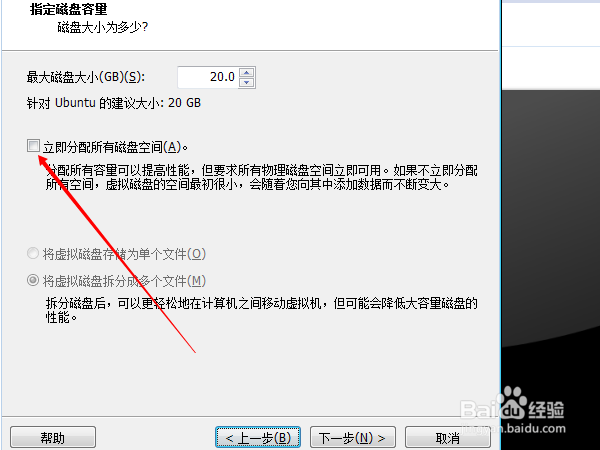
8、到此创建完毕,点击完成即可,整个安装过程大概半个小时,根据机器的配置有所变化。